windows电脑微信双开设置教程 windows电脑如何双开微信
更新时间:2024-02-19 09:31:57作者:runxin
我们在日常使用windows电脑办公的时候,也经常需要登录微信工具来实现通讯的需求,而且也能够满足用户实现文件传输,然而很多用户在windows电脑上登录微信时,却都只能登录一个微信账号,对此windows电脑如何双开微信呢?这里小编就给大家分享一下windows电脑微信双开设置教程。
具体方法如下:
1、首先点击微信右键,选择属性。
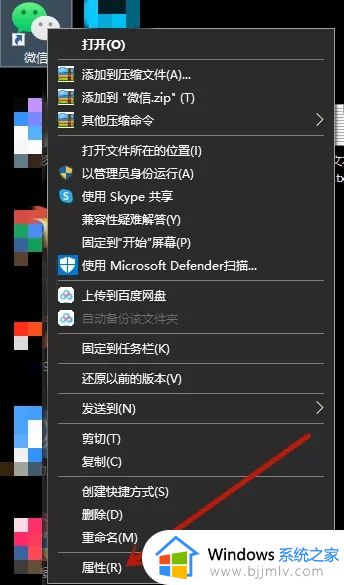
2、进入属性设置,复制目标里的地址。
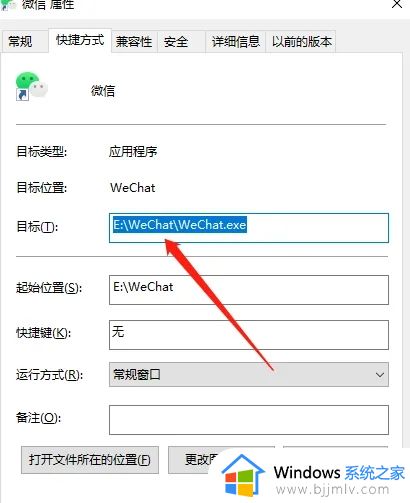
3、在桌面新建文档本,输入start"" +刚刚复制的地址 (复制两行)
如:start "" "E:\WeChat\WeChat.exe"
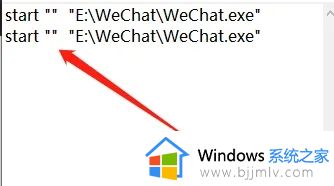
4、选择文件保存,找到保存的文件重命名为双开微信.bat即可。
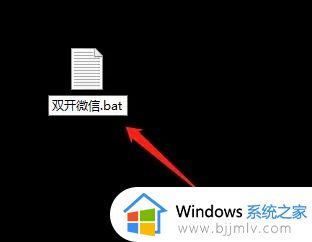
5、点击运行登录后脱开窗口还有个登录界面,双开成功。
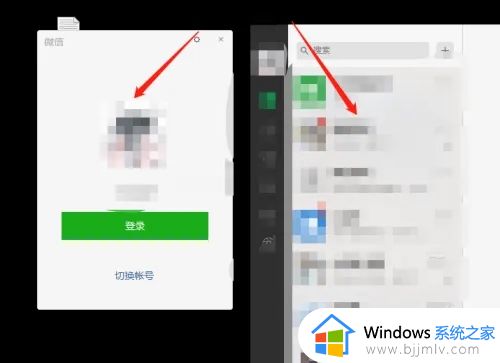
上述就是小编告诉大家的关于windows电脑微信双开设置教程了,有遇到过相同问题的用户就可以根据小编的步骤进行操作了,希望能够对大家有所帮助。
windows电脑微信双开设置教程 windows电脑如何双开微信相关教程
- windows微信怎么双开 windows双开微信教程
- windows双开微信怎么操作 如何在windows电脑上双开微信
- windows微信双开怎么开 windows微信双开设置方法
- windows如何双开微信 微信windows双开方法
- windows如何双开微信 windows双开微信方法
- 电脑微信双开最新方法 电脑微信双开怎么使用
- window微信多开教程 windows如何多开微信
- windows微信分身怎么弄 如何使用windows电脑微信分身
- 电脑可以同时登两个微信吗 电脑微信如何双开登录两个号
- 微信怎么多开微信分身电脑 电脑怎样微信多开分身登录
- 惠普新电脑只有c盘没有d盘怎么办 惠普电脑只有一个C盘,如何分D盘
- 惠普电脑无法启动windows怎么办?惠普电脑无法启动系统如何 处理
- host在哪个文件夹里面 电脑hosts文件夹位置介绍
- word目录怎么生成 word目录自动生成步骤
- 惠普键盘win键怎么解锁 惠普键盘win键锁了按什么解锁
- 火绒驱动版本不匹配重启没用怎么办 火绒驱动版本不匹配重启依旧不匹配如何处理
电脑教程推荐
win10系统推荐